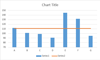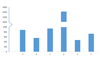Як створити шаблон діаграми кривої дзвоника в Excel?
Діаграма кривої дзвона, яку в статистиці називають звичайним розподілом ймовірностей, зазвичай роблять для відображення ймовірних подій, а верхня частина кривої дзвона вказує на найбільш ймовірну подію. У цій статті я допоможу вам створити діаграму кривої дзвоника з власними даними та зберегти книгу як шаблон у Excel.
- Створіть діаграму кривої дзвоника та збережіть як шаблон діаграми в Excel
- Швидко створіть криву дзвінка за допомогою дивовижного інструменту
Створіть діаграму кривої дзвоника та збережіть її як шаблон діаграми в Excel
Щоб створити діаграму дзвоника з власними даними, а потім зберегти її як шаблон Excel, можна зробити наступне:
1. Створіть порожню книгу та введіть заголовок стовпця в діапазон A1: D1, як показано на наступному знімку екрана:

2. Введіть дані у стовпець Дані та сортуйте дані, клацнувши клацанням дані > сортувати.
У нашому випадку ми вводимо від 10 до 100 в Rang A2: A92 у стовпці даних.

3. Обчисліть дані наступним чином:
(1) У комірку С2 введіть формулу нижче, щоб обчислити середнє:
(2) У комірку D2, будь-ласка, введіть нижче формулу для розрахунку стандартного відхилення:
(3) У клітинку B2 введіть одну з наведених нижче формул і перетягніть ручку автозаповнення до діапазону A3: A92.
|
А. У Excel 2010 або пізніших версіях: = NORM.DIST (A2, $ C $ 2, $ D $ 2, FALSE)
|
B. У програмі Excel 2007: = NORMDIST (A2, $ C $ 2, $ D $ 2, FALSE))
|
примітки: A2: A92 - це діапазон, в який ми вводимо наші дані, і, будь ласка, змініть A2: A92 на діапазон із вашими даними.

4. Виберіть діапазон A2: B92 (стовпець даних та стовпець розподілу) , і натисніть на Insert > Розкид (або Діаграма розсіювання та пончика в Excel 2013)> Розсіяння з плавними лініями та маркерами.

Потім створюється діаграма кривої дзвоника, яка відображається як наступний знімок екрана.

Ви можете відформатувати криву дзвона, видаливши легенди, вісь та лінії сітки на діаграмі кривої дзвона.
І тепер ви можете зберегти створену діаграму кривої дзвоника як звичайний шаблон діаграми в Excel, виконавши такі дії:
5. Збережіть діаграму кривої дзвоника як шаблон діаграми:
А. У програмі Excel 2013 або пізнішої версії клацніть правою кнопкою миші діаграму кривої дзвоника та виберіть Зберегти як шаблон з меню, що клацне правою кнопкою миші;
B. У програмах Excel 2007 та 2010 клацніть діаграму кривої дзвоника, щоб активувати інструменти діаграми, а потім клацніть дизайн > Зберегти як шаблон.

6. У спливаючому діалоговому вікні Зберегти шаблон діаграми введіть ім'я вашого шаблону у вікні Файл і натисніть на зберегти кнопки.

Першокласний інструмент допоможе вам у 2 кроки створити діаграму кривої дзвоника в Excel
Дивовижна надбудова Excel, Kutools для Excel, надає 300+ функцій, які допоможуть значно покращити ефективність роботи. І його Нормальний розподіл / Крива дзвона (діаграма) функція дозволяє створити ідеальну діаграму кривої дзвона лише за 2 кроки! Отримати зараз!
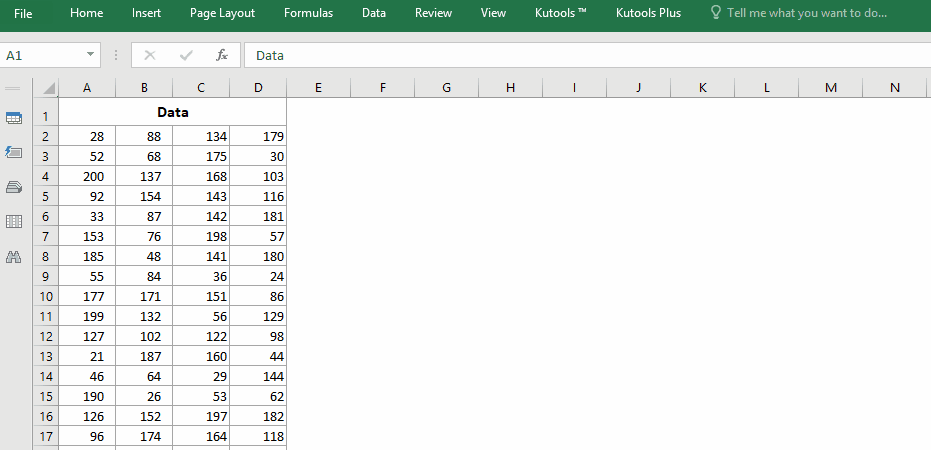
Kutools для Excel - Доповніть Excel понад 300 основними інструментами. Насолоджуйтесь повнофункціональною 30-денною БЕЗКОШТОВНОЮ пробною версією без кредитної картки! Get It Now
Швидко створіть криву дзвінка за допомогою дивовижного інструменту
У цьому методі я представив Нормальний розподіл / крива дзвона особливість Kutools для Excel. Ця функція допоможе вам легко створити діаграму кривої дзвоника лише за два кліки. Крім того, ця функція також підтримує створення діаграми частотної гістограми, а також комбіновану діаграму кривої дзвоника та гістограми частоти.
1. Виберіть діапазон даних, на основі якого ви створите криву дзвоника, та натисніть Кутулс > Чарти > Нормальний розподіл / крива дзвона. Дивіться знімок екрана:

2. У діалоговому вікні, що відкривається, поставте прапорець біля Графік нормального розподілу опція в Select і натисніть на OK Кнопка. Дивіться знімок екрана:

Порада:
(1) Необов’язково вводити заголовок діаграми у вікні заголовка діаграми;
(2) Якщо вам потрібно створити діаграму частотних гістограм, перевірте Діаграма гістограми частоти варіант лише в Select розділ; для комбінованої діаграми кривої дзвінка та гістограми частоти, будь ласка, перевірте обидва варіанти в Select .
Якщо ви лише перевірите Графік нормального розподілу опції:

Якщо перевірити обидва Графік нормального розподілу та Діаграма гістограми частоти опції:

Збережіть створену діаграму кривої дзвоника як запис автотексту для легкого повторного використання лише одним клацанням миші
На додаток до збереження створеної діаграми Кривої дзвоника як шаблону діаграми для повторного використання в майбутньому, Kutools для Excel's Автотекст Утиліта підтримує користувачів Excel для збереження створеної діаграми як запису автотексту та повторного використання діаграми автотексту в будь-який час у будь-якій книзі одним клацанням миші. Отримати зараз!

Kutools для Excel - Доповніть Excel понад 300 основними інструментами. Насолоджуйтесь повнофункціональною 30-денною БЕЗКОШТОВНОЮ пробною версією без кредитної картки! Get It Now
Демонстрація: Створіть шаблон діаграми кривої дзвоника в Excel
Статті по темі
Найкращі інструменти продуктивності офісу
Покращуйте свої навички Excel за допомогою Kutools для Excel і відчуйте ефективність, як ніколи раніше. Kutools для Excel пропонує понад 300 додаткових функцій для підвищення продуктивності та економії часу. Натисніть тут, щоб отримати функцію, яка вам найбільше потрібна...

Вкладка Office Передає інтерфейс із вкладками в Office і значно полегшує вашу роботу
- Увімкніть редагування та читання на вкладках у Word, Excel, PowerPoint, Publisher, Access, Visio та Project.
- Відкривайте та створюйте кілька документів на нових вкладках того самого вікна, а не в нових вікнах.
- Збільшує вашу продуктивність на 50% та зменшує сотні клацань миші для вас щодня!